Sådan tjekker du din computerdisk - Victoria
Goddag, kære læsere, beundrere og alle andre individer!
I dag vil vi tale om diagnoseprogram Victoria(i teksten nedenfor vil vi blot kalde hende Victoria eller Vika :)). Hele processen er opdelt i 2 dele og 4 trin, og generelt er det ekstremt enkelt, hvis du følger instruktionerne.
Denne diagnose er nødvendig for at søge og identificere hans nuværende helbred.
I modsætning til det engang nævnte hjælpeprogram Chkdsk("Sådan tjekker du en disk for fejl" eller "Chkdsk-værktøj"), beskrevet nedenfor Victoria, er en repræsentant for en klasse af programmer, der arbejder med udstyret under test direkte gennem portene, det vil sige på det laveste niveau, hvilket gør det muligt at opnå de højest mulige ydeevnekvaliteter (det vil sige at opnå højere kvalitet, omfattende og forståelig diagnostik), selvom det komplicerer processen med at skabe og bruge en sådan BY.
Nu sker det?
Vi vil overveje to muligheder for at arbejde med programmet:
- Del 1: version 3.35 fra eksterne medier.
- Del 2: version 4.46 nedefra Windows.
Fase I: installation og forberedelse til lancering af Victoria fra eksterne medier
Download først Victoria (her er versionen 3.5 , som er bedst egnet til diagnostik uden for systemet).
Efter at have startet programmet, skal du vælge vores flashdrev, angive filsystemformatet og vælge det billede, vi downloadede, omtrent som vist på skærmbilledet nedenfor:
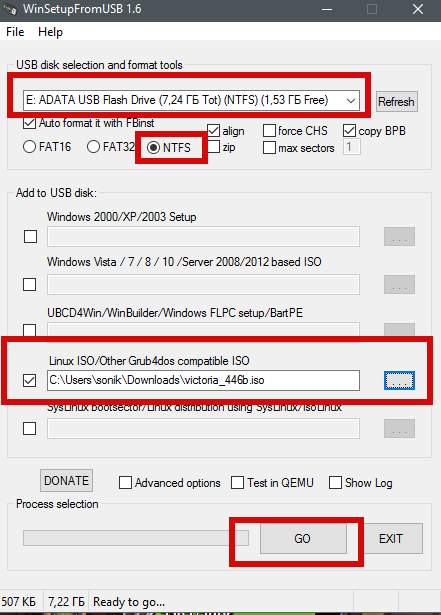
Opmærksomhed!
Alle data på flashdrevet slettes efter at have klikket på knappen " Gå", så det anbefales først at overføre alt derfra.
Dernæst skal vi starte fra disken/flashdrevet, hvor vi optog billedet. For at gøre dette skal du indsætte disken i computeren, genstarte, gå til (knap DEL eller F2 på det tidligste stadie af opstart af computeren), og der sætter vi opstart fra disk ved hjælp af metoden beskrevet nedenfor (afhængigt af hvad din BIOS).
Mulighed 1. Hvis din BIOS ser sådan ud, så gå først til Avancerede egenskaber
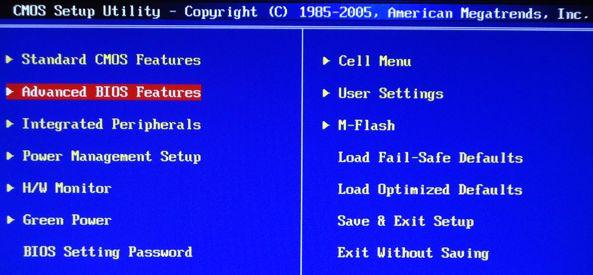
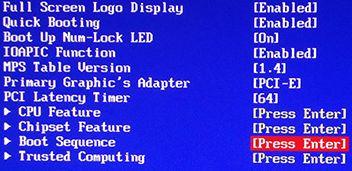
Hvor skal du prioritere lastning fra CD/DVD-drev ligesom på billedet.
Afslut derefter BIOS igennem " Gem og afslut opsætningen" og hvis du gjorde alt korrekt, så vent, indtil dette program indlæses i stedet for operativsystemet.
Mulighed 2. Hvis din BIOS ser sådan ud:
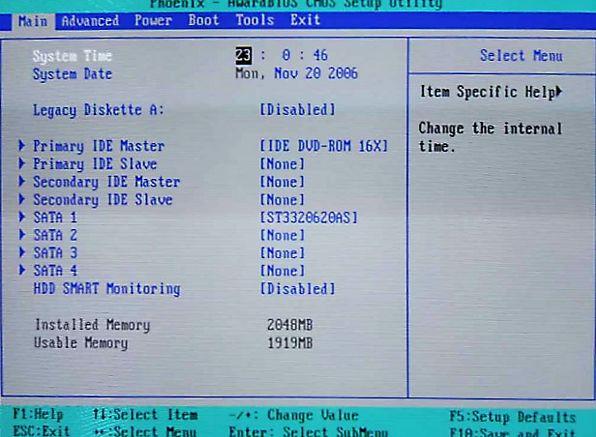
Så går du bare til fanen Støvle, og sæt derefter alt på samme måde som på billederne ovenfor (det vil sige, som det første, vælg boot fra disk).
og du lavede ikke en disk, men et flashdrev, så ind BIOS Du skal vælge cirka følgende mulighed: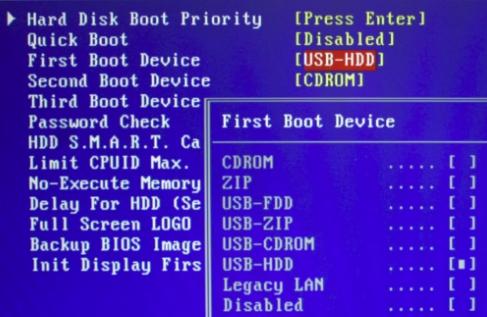
Eller lad os sige sådan her:
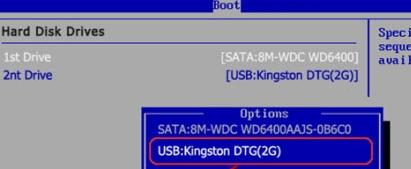
Hvis du vil vide mere, vil lære dette professionelt og forstå, hvad der sker, så.
Det vil sige, at navnet på selve flashdrevet og dets volumen eller noget lignende kan være angivet. Generelt er det ikke svært at finde ud af det.
Når du har besluttet dig for dette, skal du gemme ændringerne og afslutte BIOS, begynder at downloade Victoria fra medierne.
Fase II: Download Victoria-programmet og forbered dig til scanning
Når du downloader, skal du vælge en af mulighederne Victoria. For en stationær computer ville det være Victoria til desktop, til bærbar Notesbog, de resterende elementer indlæser skallen DOS og filhåndtering Volkov kommandør, dvs. i normale tilfælde er de ikke nødvendige.
Valgmuligheder for program:

Det er muligt, at du, når du starter første gang, skal vælge præcis den harddisk, du vil teste (og ikke den, der er registreret i filen vcr.ini - Secondary Master er angivet der i distributionen). For at gøre dette skal du trykke på tasten P.
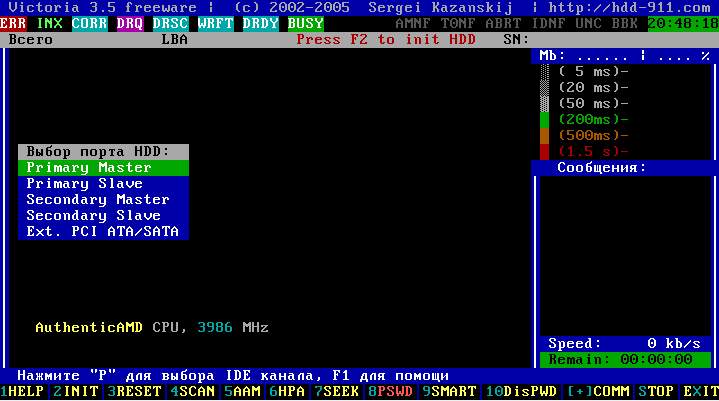
En menu med kanalnavne vises. Valget foretages med piletasterne " op"og" ned". Når du flytter markøren, vises en indikation (pærer) i realtid, som giver dig mulighed for at bedømme beredskabet HDD.
En fungerende harddisk vil altid have 2 lys tændt: DRSC Og DRDY(nogle kan også INX). Fejlregistrene kan have et rødt lys tændt. AMNF, og resten skal betales tilbage. For mere information om formålet med indikatorer, se slutningen af artiklen. Efter at have placeret markøren på det ønskede element, skal du klikke GÅ IND.

Det sidste punkt i denne menu er ansvarlig for at vælge harddisken på den eksterne (ekstra) PCI/ATA/SATA/ controller. Efter at have klikket GÅ IND Søgningen efter eksterne controllere og harddiske på dem begynder. Kun faktisk tilstedeværende og servicevenlige harddiske på plads vil blive detekteret MESTRE, vil systemet "ikke bemærke" resten. Når hver ekstra port er fundet, vil tabellen vise:
- Navn på ATA-controller-producenten (eller dennes leverandørkode)
- Controllernavn (eller dets ID-kode)
- Klasse: EXT / INT / RAID (ekstern, intern, RAID)
- Portadresse (eller en bindestreg, hvis den ikke kunne bestemmes)
- Navnet på den tilsluttede harddisk, hvis den er på kanalen og fungerer
Alle fundne porte vil blive nummereret. Alt du skal gøre er at vælge den du skal bruge ved at trykke på den relevante tast og bekræfte Gå ind"ohm.
Bemærk:
Programmet finder muligvis ikke harddiske på nogle controllermodeller Løfte. Næste klik F2 at "give" dit pas. Pas HDD- dette er informationer, der er fastkablet på producentens fabrik, og som karakteriserer harddiskfamilien og dens individuelle karakteristika.
Scanning arbejder tæt sammen med passet og modtager alle de nødvendige parametre fra det.
Trin III: Scan disken for fejl og problemer
Nu det vigtigste.
Tryk på tasten for at teste harddiskens overflade F4. Dernæst åbnes en menu, hvor du skal indstille "Lineær læsning" og nedenfor "Ignorer dårlige blokke"(Ignorer dårlige sektorer). Valget foretages med nøglen "Plads" eller piletasterne "Højre" Og "Venstre". Scanningsvinduet ser således ud:
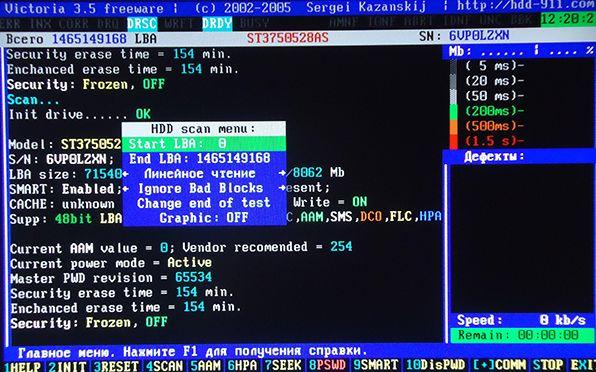
Opmærksomhed!
I det tredje menupunkt fra toppen sletter handlinger som "Optag (slet)", "Skriv fra fil" og i det fjerde menupunkt "BB = Slet 256 sekt" informationen på disken!
Tryk nu igen F4 for at starte scanningen. Det eneste, der er tilbage, er at vente på, at det slutter.
I slutningen af testen, hvis du ikke havde nogen fejl, vil du se noget som dette:
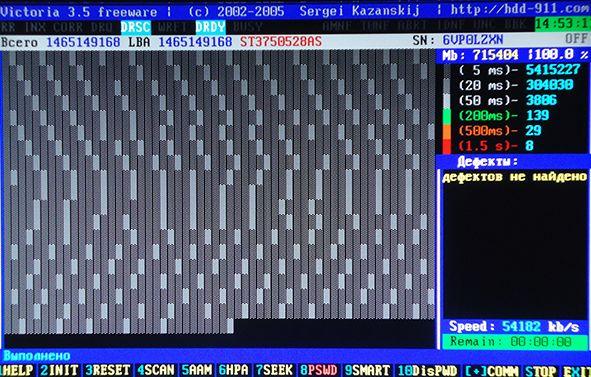
Hvad skal vi fokusere på her? Til højre er der en graduering af sektorer fra mørkegrå til rød. Jo mere orange og rød, jo værre er det. Hvis værdien af de røde er særlig høj, så er det sandsynligvis på høje tid at smide disken, især hvis listen over defekter er fuld (og ikke tom, som i skærmbilledet ovenfor).
Hvad der ellers er vigtigt at forstå her:
- Hvis harddisken fryser på grund af en funktionsfejl under scanning, venter programmet ca. 16 sekunder, hvorefter det går videre til næste blok med ikonet T(Timeout) i scanningsfeltet;
- Kontinuerlige forsinkelser indikerer, at harddisken ikke reagerer på kommandoer. I dette tilfælde kan du prøve at sende en nulstillingskommando til dens controller ved at trykke på F3(Nulstil) direkte under scanning, nogle gange hjælper dette;
- Alle mulige defekter og andre problemer vil blive beskrevet i blokken " Defekter"eller" Beskeder" til højre;
- Du kan også tjekke grænsefladen. Dens kontrol vælges i det tredje menupunkt fra toppen, når du trykker på tasten F4"Scan", dvs. hvor du valgte lineær læsning.
Formålet med kommandoerne er beskrevet tilstrækkeligt detaljeret i hjælpesystemet. Så læg pres på F1 hver gang du oplever vanskeligheder.
Trin IV: Interfacekontrol
Interfacekontrol skriver cyklisk et datamønster til harddiskens bufferhukommelse, læser derefter derfra og sammenligner det læste med det skrevet. I dette tilfælde måles aflæsningstiden fra bufferen i området fra 64 Før 500 mks.
Denne test viser tydeligt, hvordan multitasking er i firmwaren indbygget i harddisken - læsetiden for forskellige cyklusser er forskellig og afhænger af harddiskmodellen og dens driftstilstand. Hvis der er uoverensstemmelse mellem det skrevne og det læste, vises en meddelelse, der angiver tiden ved uret. Tilstedeværelsen af sådanne fejl indikerer en funktionsfejl i grænsefladen eller bufferhukommelsen på harddisken, og et sådant drev betragtes som potentielt farligt, da det kan forvrænge de oplysninger, der er gemt på det.
For at opnå høj pålidelighed skal du køre denne test i lang tid, svarende til computertests. Det anbefales at bevæge sig under test IDE kabel at diagnosticere dårlige kontakter, som straks vil blive opdaget af programmet.
Bemærk:
Afslut programmet, knap - x.
Når du forlader Victoria, befinder du dig i " Volkov kommandør", hvorfra du kan afslutte ved at trykke på tasten F10 og vælger" JA" i overensstemmelse hermed. Så kommer du ind i DOS
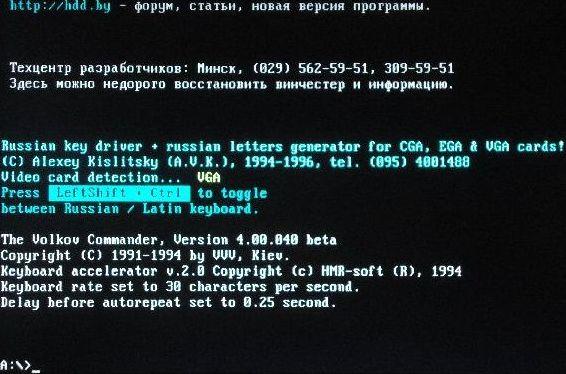
Hvor du kan afslutte ved at klikke Kontrol+Alt+Del. Computeren genstarter. Glem ikke at fjerne disken fra drevet og starte op igen fra harddisken.
Nyttig information om kontrol og diagnosticering af en disk gennem Victoria
Driftstilstand indikation HDD og fejlkoder baseret på indikatorlamper.
(Primær kilde - ATA/ATAPI-standard)
- TRAVL(Optaget), - disken er optaget af at behandle en kommando eller er frosset. Mens dette lys er tændt, betragtes alle andre indikatorer som ugyldige, og harddisken kan kun reagere på kommandoen "Nulstil" (F3);
- DRDY(Drive Ready), - disken er klar til at modtage en kommando;
- DRSC(Drive Seek Complete), - drevet har fuldført installationen af hovedet på sporet. Forældet. På nye harddiske afhænger tildelingen af den tidligere kommando;
- INX(Indeks), - lyser ved hver omdrejning af disken. På nogle harddiske bruges den ikke længere eller kan give forkerte resultater;
- WRFT(Skrivefejl), - skrivefejl. Forældet. I henhold til den nye standard og derfor på nye HDD'er: "Device Fault" - enhedsfejl;
- DRQ(Data Request), - disken er klar til at udveksle data via grænsefladen;
- ERR(Fejl), - der er opstået en fejl (du kan finde fejlkoden i fejlregistret).
Fejlregistreringer:
- AMNF(Address Mark Not Found), - det er umuligt at læse sektoren, normalt som følge af et alvorligt hardwareproblem (for eksempel på Toshiba og Maxtor HDD'er indikerer det en fejlfunktion af magnethovederne);
- BBK(Dårlig blok opdaget), - en dårlig blok blev fundet;
- UNC(Ukorrigerbar datafejl), - det var ikke muligt at rette dataene med redundant kode, blokken blev erklæret ulæselig. Det kan enten være en konsekvens af en datachecksum-overtrædelse eller en konsekvens af fysisk skade på HDD'en;
- IDNF(ID ikke fundet), - sektoren er ikke identificeret. Normalt angiver det ødelæggelsen af mikrokoden eller formatet på lavere niveau på HDD'en. På fungerende harddiske opstår denne fejl, når du forsøger at få adgang til en ikke-eksisterende adresse;
- ABRT(Afbrudt kommando), - harddisken (disken) afviste kommandoen som følge af en funktionsfejl, eller kommandoen understøttes ikke af denne HDD (adgangskode, forældet eller for ny model osv.);
- T0NF(Spor 0 ikke fundet), - det er umuligt at genkalibrere til startcylinderen i arbejdsområdet. På moderne HDD'er indikerer det en funktionsfejl i mikrokoden eller magnethovederne.
Dette er det absolutte minimum, der er værd at vide og forstå. Til alt andet skal du bruge din hjerne, og spørgsmål kan stilles i kommentarerne eller på vores.
Brug af Victoria 4.46b under Windows. Instruktioner til kontrol af diske
Lad os nu tale om at bruge den seneste officielle version af programmet under Windows, nemlig 4.46 .
Efter at have studeret omhyggeligt SMART og parametrene i det, gå til fanen Tests. Dens funktionalitet svarer generelt til, hvad vi gjorde i den første del af artiklen:
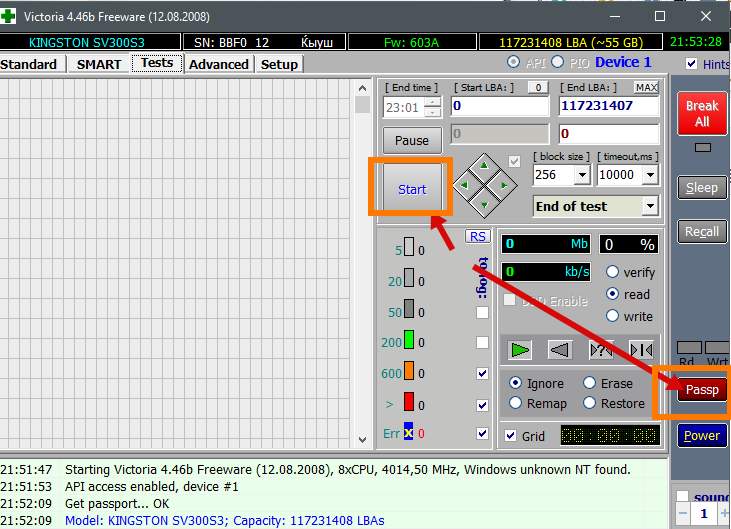
For at køre de samme tests skal du trykke på knappen Passp for at få information om den disk, vi tester (du kan vælge den på fanen Standard, hvis du har brug for en anden), og derefter Start.
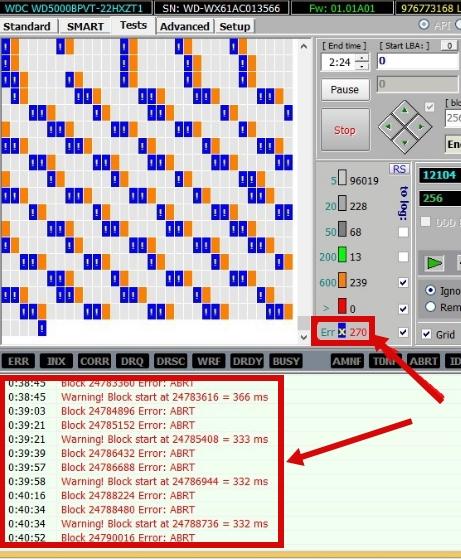
Under kontrollen vil normale, fejlbehæftede, problematiske og andre sektorer blive identificeret, hvis nummer du kan se både i kolonnen til højre og i loggen nedenfor (især vil der være mere detaljeret information om sektorerne på begyndelsen af en bestemt blok osv.). Det eneste, der er tilbage, er at analysere alt dette og beslutte, hvad der skal ske med disken næste gang.
I en nøddeskal om at arbejde med programmet nedefra Windows, måske det er alt. Hvis noget ikke er klart, så læs først hele artiklen, se derefter på kommentarerne til den, og hvis noget stadig ikke er klart, så kontakt os som nævnt ovenfor, for eksempel på forummet eller i de samme kommentarer .
Vi går videre til efterordet.
Efterord
Sådan bliver tærterne lavet.
Ofte er en sådan diagnostik nødvendig i tilfælde af forekomsten af tryklyde på harddisken eller enhver anden mistanke om, at problemet med forkert betjening (især for eksempel delvist tab af data) netop ligger i HDD'en.
Følg med og alt det der. Du er altid velkommen her, også at hjælpe ;)
PS: For eksistensen af denne artikel, særlig tak til vores BSOD-til mesteren under kaldenavnet "DJON0316".
